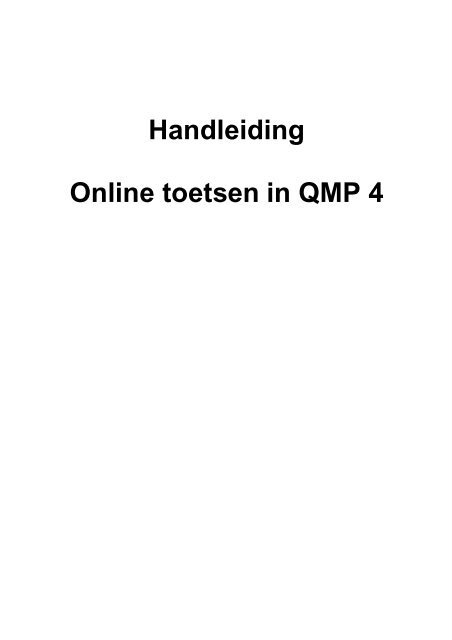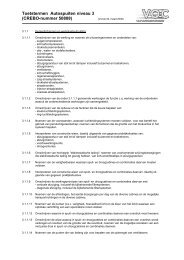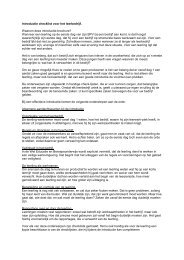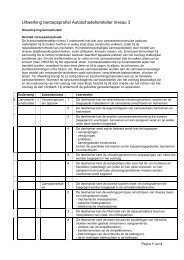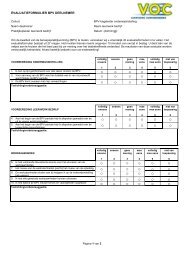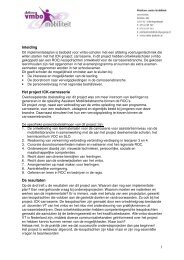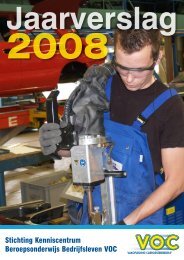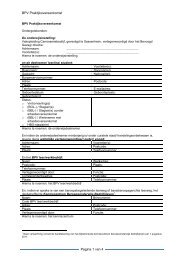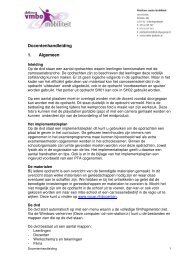Handleiding Online toetsen in QMP 4 - VOC
Handleiding Online toetsen in QMP 4 - VOC
Handleiding Online toetsen in QMP 4 - VOC
You also want an ePaper? Increase the reach of your titles
YUMPU automatically turns print PDFs into web optimized ePapers that Google loves.
<strong>Handleid<strong>in</strong>g</strong><strong>Onl<strong>in</strong>e</strong> <strong>toetsen</strong> <strong>in</strong> <strong>QMP</strong> 4
Inhoudsopgave1. Inleid<strong>in</strong>g 32. Inloggen 43. Kiezen van een toets 54. De elementen van een toets 75. Beantwoorden van vragen 86. Toets beë<strong>in</strong>digen 97. Feedback bekijken 118. Problemen 13Pag<strong>in</strong>a 2 van 13
1. Inleid<strong>in</strong>gDeze handleid<strong>in</strong>g is bedoeld voor deelnemers die onl<strong>in</strong>e <strong>toetsen</strong> via het toetsprogrammaQuestion Mark Perception 4 (<strong>QMP</strong> 4).De volgende onderwerpen komen aan bod: Inloggen; Kiezen van een toets; De elementen van een toets; Beantwoorden van vragen; Toets beë<strong>in</strong>digen; Feedback bekijken; Problemen.Pag<strong>in</strong>a 3 van 13
2. InloggenIn de brief die u heeft ontvangen staat de website van het onl<strong>in</strong>e toetsprogramma vermeld.Volg de <strong>in</strong>structies <strong>in</strong> de brief om het toetsprogramma op te starten.Als u geen brief heeft ontvangen maak dan verb<strong>in</strong>d<strong>in</strong>g met het <strong>in</strong>ternet.Ga vervolgens naar de volgende website: http://qmp4.vocar.nl//q4/perception.dllU komt nu <strong>in</strong> het <strong>in</strong>logscherm, zoals weergegeven <strong>in</strong> onderstaande afbeeld<strong>in</strong>g.Vul hier uw <strong>in</strong>lognaam <strong>in</strong>, zoals <strong>in</strong>de brief vermeld staat. Let op: de<strong>in</strong>lognaam is hoofdlettergevoelig.Show list of any unf<strong>in</strong>ishedassessments v<strong>in</strong>kt u niet aan.Vul hier uw wachtwoord <strong>in</strong>, zoals <strong>in</strong>de brief vermeld staat. Let op: hetwachtwoord is hoofdlettergevoelig.Klik op de knop “Enter” om <strong>in</strong> teloggen.Acties:‣ Neem uw <strong>in</strong>lognaam over uit de brief;‣ Neem uw wachtwoord over uit de brief;‣ V<strong>in</strong>k Show list of any unf<strong>in</strong>ished assessments niet aan;‣ Klik op de knop “Enter” om <strong>in</strong> te loggen.Pag<strong>in</strong>a 4 van 13
3. Kiezen van een toetsNa het <strong>in</strong>loggen krijgt u een overzicht van alle <strong>toetsen</strong> die voor u gereed staan.Als er een Kennismak<strong>in</strong>gstoets <strong>QMP</strong> gereed staat, dient u deze als eerste te maken. Metdeze toets maakt u kennis met het onl<strong>in</strong>e <strong>toetsen</strong> <strong>in</strong> <strong>QMP</strong>.Na het aanklikken van een toets wordt de desbetreffende toets geopend.Let op: als u een toets eenmaal heeft aangeklikt dient u de hele toets <strong>in</strong> één keer te maken.Er is namelijk maar één toetspog<strong>in</strong>g per toets.Het overzicht met <strong>toetsen</strong> dat voor ugereed staat.Indien aanwezig, maak eerst deKennismak<strong>in</strong>gstoets <strong>QMP</strong> om bekendte raken met het onl<strong>in</strong>e <strong>toetsen</strong>.Klik op een toets om de toets te maken.Let op: na het aanklikken van de toetsdient u de hele toets <strong>in</strong> één keer temaken.Acties:‣ Indien aanwezig, maak de Kennismak<strong>in</strong>gstoets <strong>QMP</strong>;‣ Klik op een toets om de toets te maken.Pag<strong>in</strong>a 5 van 13
Na het aanklikken van een toets verschijnt een waarschuw<strong>in</strong>g dat dit de enige pog<strong>in</strong>g is omde toets te maken.Na het aanklikken van eentoets verschijnt de volgendewaarschuw<strong>in</strong>g.Klik op de knop “OK” als u nu detoets wilt maken. U dient nu de heletoets <strong>in</strong> één keer te maken.Klik op de knop “Annuleren” als u de toets opeen later moment wilt maken. U keert weerterug naar het overzicht met <strong>toetsen</strong>.Acties:‣ Wilt u de toets nu maken? Klik dan op de knop “OK”. U gaat nu naar de toets. Udient de hele toets <strong>in</strong> één keer te maken.‣ Wilt u de toets op een ander moment maken? Klik dan op de knop “Annuleren”. Ukeert weer terug naar het overzicht met <strong>toetsen</strong>.Pag<strong>in</strong>a 6 van 13
4. De elementen van een toetsNa het aanklikken van een toets wordt de toets geopend.Een toets bestaat uit verschillende elementen, zoals weergegeven <strong>in</strong> onderstaandeafbeeld<strong>in</strong>g.LET OP: Gebruik de browserknoppen voor “vorige” en‘volgende” tijdens het maken van de toets nooit. De pag<strong>in</strong>averloopt dan, zonder dat uw antwoorden zijn opgeslagen.Hier ziet u uit hoeveelvragen de toetsbestaat. De gele pijlgeeft aan bij welkevraag u bent.Hier staat denaam van detoets.Hier staan uw<strong>in</strong>lognaam en uweigen naam.Hier staat een unieknummer van de vraag.Heeft u een opmerk<strong>in</strong>gover een vraag, schrijf dandit nummer op.Met de knop “beë<strong>in</strong>digen”beë<strong>in</strong>digt u de toets.Met de knop “volgende” kunt unaar de volgende vraag.Met de knop “vorige” kunt u naarde vorige vraag. Ook als u dezevraag al beantwoord heeft.Pag<strong>in</strong>a 7 van 13
5. Beantwoorden van vragenBij een toets draait het uite<strong>in</strong>delijk allemaal om het beantwoorden van vragen. Inonderstaande afbeeld<strong>in</strong>g is weergegeven hoe u (meerkeuze)vragen dient te beantwoorden.Na het beantwoorden van een vraag wordt het blokje voorhet vraagnummer donkerblauw. U kunt altijd terug naardeze vraag om bijvoorbeeld uw antwoord te veranderen.Dit is een vraag.Dit zijn de antwoordopties.Klik op het witte bolletje voorhet juiste antwoord om devraag te beantwoorden.Acties:‣ Klik bij meerkeuzevragen op het witte bolletje voor het juiste antwoord om devraag te beantwoorden. Het hokje voor de beantwoorde vraag wordt nudonkerblauw.Pag<strong>in</strong>a 8 van 13
6. Toets beë<strong>in</strong>digenHeeft u alle vragen beantwoord? Dan is het tijd om de toets te beë<strong>in</strong>digen.Klik op de knop“beë<strong>in</strong>digen” om detoets af te sluiten.Acties:‣ Als u alle vragen heeft beantwoord klik dan op de knop “beë<strong>in</strong>digen” om de toetsaf te sluiten.Pag<strong>in</strong>a 9 van 13
Als u niet alle vragen heeft beantwoord, maar toch klikt op de knop “beë<strong>in</strong>digen”, dan krijgt ueen waarschuw<strong>in</strong>g.Heeft u niet alle vragenbeantwoord, maar klikt u tochop de knop “beë<strong>in</strong>digen”. Dankrijgt u deze waarschuw<strong>in</strong>g.Kies “OK” om de <strong>in</strong>gevulde vragen teversturen en de toets af te sluiten.Kies “Annuleren” om de niet beantwoordevragen alsnog te beantwoorden.Pag<strong>in</strong>a 10 van 13
7. Feedback bekijkenNa het beë<strong>in</strong>digen van de toets kunt u per beantwoorde vraag bekijken of u deze vraag juistof onjuist heeft beantwoord.Juist beantwoorde vragen krijgen een groen blokje voor het vraagnummer.Onjuist beantwoorde vragen krijgen een rood blokje voor het vraagnummer.Niet beantwoorde vragen houden een lichtblauw blokje voor het vraagnummer.Groen blokje: de vraag isjuist beantwoord.Rood blokje: de vraag isonjuist beantwoord.Lichtblauw blokje: devraag is niet beantwoord.Pag<strong>in</strong>a 11 van 13
Wilt u weten waarom uw antwoord fout is? Klik dan op het blokje voor het vraagnummer. Ukrijgt nu een uitleg bij het door u gegeven antwoord te zien. Daarnaast ziet u hoeveel puntenu heeft gescoord bij de vraag.Wilt u weten waaromuw antwoord fout is?Klik dan op het blokjevoor het vraagnummer.Hier staat de behaaldescore voor deze vraag.Heeft u alle feedbackbekeken? Klik dan opde knop “beë<strong>in</strong>digen”.U keert nu terug naarhet overzicht met<strong>toetsen</strong>.Hier staat uitgelegdwaarom het gegevenantwoord onjuist is.Acties:‣ Klik op de blokjes voor de vraagnummers om te lezen waarom het gegevenantwoord juist of onjuist is en om de behaalde score per vraag te bekijken.‣ Als u alle feedback bekeken heeft, klik dan op de knop “beë<strong>in</strong>digen”. U keert nuterug naar het overzicht met <strong>toetsen</strong>.De door u gemaakte toets, met uitzonder<strong>in</strong>g van de kennismak<strong>in</strong>gstoets <strong>QMP</strong>, is nuverdwenen uit het overzicht met <strong>toetsen</strong>.Na het terugkeren naar het overzicht met <strong>toetsen</strong> heeft u twee mogelijkheden:1. U kunt de volgende toets maken;2. U kunt de <strong>in</strong>ternetbrowser afsluiten. Als u de volgende keer <strong>in</strong>logt, b<strong>in</strong>nen deopensteltermijn, kunt u de nog niet gemaakte <strong>toetsen</strong> alsnog maken.Pag<strong>in</strong>a 12 van 13
8. ProblemenProblemen bij het <strong>in</strong>loggenProblemen bij het <strong>in</strong>loggen kunnen veroorzaakt worden doordat het wachtwoord niet goed is<strong>in</strong>gevoerd. Het wachtwoord is hoofdlettergevoelig.Verklar<strong>in</strong>g van karakters:I = hoofdletter i1 = cijfer éénL = hoofdletter l0 = cijfer nulO = hoofdletter oVerb<strong>in</strong>d<strong>in</strong>gsproblemenAls tijdens het maken van de toets onverhoopt uw <strong>in</strong>ternetverb<strong>in</strong>d<strong>in</strong>g wegvalt dan is er eenmogelijkheid om de betreffende toets opnieuw op te starten.In het <strong>in</strong>logscherm dient u nu het v<strong>in</strong>kje bij “Show list of unf<strong>in</strong>ished assessments” wel aan tev<strong>in</strong>ken.Wilt u na het wegvallen van de<strong>in</strong>ternetverb<strong>in</strong>d<strong>in</strong>g de toets opnieuwopstarten? V<strong>in</strong>k dan het v<strong>in</strong>kje bij“Show list of any unf<strong>in</strong>ishedassesssments” wel aan.Pag<strong>in</strong>a 13 van 13